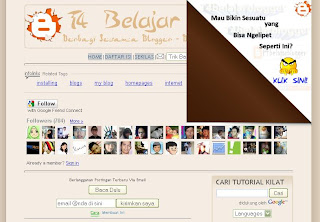Cara Repair Windows XP -
Me-repair windows xp yang rusak merupakan hal yang terbeik di lakukan ketimbang melakukan install ulang windows, utamanya
windows xp. Ada kalanya pengguna komputer mengalami masalah dengan Windows atau sistemnya. Terkadang muncul masalah serius yang menyebabkan komputer tidak bisa booting atau file-file sistem windows rusak akibat virus. Jika ini terjadi biasanya ada dua pilihan: Install Ulang atau
Repair Windows. Kali ini akan dibahas bagaimana
cara me-repair Windows Xp.
Repair windows memiliki keunggulan dari pada harus install ulang seperti data-data yang ada di sistem masih tetap utuh dan program-program yang terinstall di computer juga masih tetap. Dengan
me-repair windows kita juga akan mempersingkat waktu, karena jika install ulang maka program yang ada termasuk driver harus di install ulang lagi. Jika program yang ada sangat banyak, maka akan menghabiskan waktu cukup lama.
Kesalahan yang sering terjadi ketika ingin
me-repair Windows XP adalah ketika muncul pilihan / menu installasi pertama kali, kita memilih
Repair Using Recovery Console, sehingga yang tampil adalah aplikasi/window Command Prompt. Memang fitur ini bias digunakan untuk memperbaiki beberapa error, tetapi yang kita inginkan adalah memperbaiki keseluruhan file-file sistem windows XP bukan dengan command prompt.
Langkah-langkah
cara me-repair Windows XP :
1. Sebelumnya menjalankan langkah dibawah, pastikan BIOS komputer di set agar urutan booting pertama kali adalah CDROM dan catat Serial Number Windows XP.
2. Masukkan CD Intallasi Windows XP, kemudian restart (reboot) komputer.
3. Ketika muncul tulisan "Press any key to boot from CD", tekan sembarang tombol di keyboard.
4. Windows Setup akan melanjutkan dengan me-load file-file yang diperlukan dari CD.
5. Setelah itu akan tampil "Welcome to Setup", maka tekan ENTER (pilihan pertama).
6. Setelah itu akan tampil Windows XP Licensing Agreement"
7. Tekan tombol F8 ( I Agree ) untuk melanjutkan
8. Windows Setup akan mencari apakah sudah ada Installasi Windows XP.
9. Jika sudah ada Installasi Windows XP, maka akan ditampilkan dalam daftar. Jika tidak ada, maka tidak akan bisa
me-repair Installasi Windows XP ( harus install ulang) Jangan diteruskan jika belum tahu.
10. Setelah ditemukan, maka dipilih (select) Windows XP yang di inginkan dan tekan tombol R untuk
me-repair Installas windows XP tersebut.
11. Tunggu sampai selesai sampai komputer minta restart.
12. Setelah restart, dan muncul menu Press any key to boot from CD maka jangan tekan tombol apapun. Ikuti kelanjutan proses
repair sampai selesai.
Setelah selesai dan komputer restart, maka Installasi windows XP sudah berhasil di perbaiki, dan program/aplikasi yang sudah ada, driver hardware dan data akan tetap ada dan apabila berjalan normal maka proses
repair windows xp tadi yang anda lakukan berhasil.